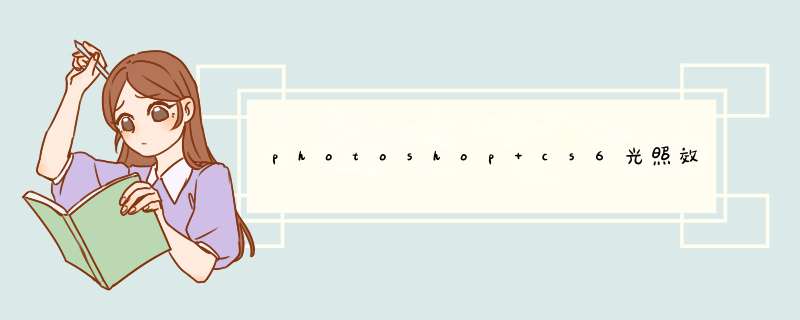
2、在Photoshop CS6菜单栏选择“滤镜”-“渲染”-“光照效果”命令,打开光照效果属性栏。
预设 :Photoshop CS6预设了17种光照样式;如:两点钟方向点光、蓝色全光源、圆形光、向下交叉光、交叉光、默认、五处下射光、五处上射光、手电筒、喷涌光、平行光、RGB光、柔化直接光、柔化全光源、柔化点光、三处下射光、三处点光;还可以选择载入和存储光源。
3、在光照效果右侧的属性栏中,可以调节参数值。
4、Photoshop CS6提供了3种光源:“点光”、“聚光灯”和“无限光”,在“光照类型”选项下拉列表中选择一种光源后,就可以在对话框左侧调整它的位置和照射范围,或添加多个光源。
(1)调整聚光灯:“聚光灯”可以投射一束椭圆形的光柱;拖动手柄可以增大Photoshop CS6光照强度或旋转光照、移动光照等。
(2)调整点光:“点光”可以使光在图像的正上方向各个方向照射,就像一张纸上方的灯泡一样。拖动中央圆圈可以移动光源;拖动定义效果边缘的手柄,可以增加或减少光照大小,就像是移近或移远光照一样。
你可以用下面这些步骤来 *** 作,也可以有光照效果:1、先新建一图层,用椭圆工具在需要光照的地方,画个椭圆的区域(可以用“变换选区”来调整这个椭圆区域的位置),并将这个区域羽化10个像素;
2、在这个椭圆区域里用渐变工具,拉一个由黑到白的径向渐变(白色渐变的范围就是光照效果特别亮的高光范围);
3、最后把这个图层的混合模式改为“叠加”(或者颜色减淡、线性减淡)。。。。
欢迎分享,转载请注明来源:内存溢出

 微信扫一扫
微信扫一扫
 支付宝扫一扫
支付宝扫一扫
评论列表(0条)